今回は、ファイナルファンタジーXIV推奨PCである『GS7100-i7-TMB-FFXIV』を使って
快適なファイナルファンタジーXIVライフを体験してみようと思います。
1.基本スペック
◆ OS:Windows 8.1 Pro Update 64ビット(プリインストール)
◆ CPU:インテル(R) Core i7-4790K プロセッサー
(4.0-4.4GHz/4コア/8スレッド/8MBキャッシュ/TDP88W)
◆ マザーボード:インテル(R) Z97 Express チップセット
◆ メモリ:DDR3-1600 8GB
◆ HDD:1TB 3.5インチ Serial-ATA
◆ グラフィック:NVIDIA(R) GeForce GTX 970 4GB GDDR5
◆ 電源:700W 80PLUS BRONZE認証 ATX電源
◆ 24倍速DVDスーパーマルチドライブ
◆ 外形寸法:198mm×479mm×461mm(最大突起物除く)
ゲームに関する設定内容はまったくわからないけど、ゲームするなら綺麗なグラフィック環境下で
サクサク快適にやりたいと思っている我儘な私にとっては、インストールされているゲームの
グラフィック設定を自動で最適化してくれて、ドライバも自動で最新の状態に保ってくれる
NVIDIAの「NVIDIA GeForce Experience」の存在はとてもありがたいです。
OSもプリインストールされている形での提供なので、ゲームはやりたいけど
パソコンの設定など細かいことにあまり詳しくない人にとっては良いと思います。
2.ファイナルファンタジーXIVをプレイするまで
①開封からWindowsの初期設定
筐体が少し大きくも感じますが、今後のカスタマイズや拡張を考えると問題のないサイズです。
フロント部分には、USB2.0×2、USB3.0×1、ヘッドホン、マイク端子があります。
高負荷状態の筐体内温度の上昇を抑える為に、フロントと上部のFANを高速回転させる
「TURBOボタン」があるのもいいですね。
個人的には上部にあるSSDやHDDを外部装着させることのできるコネクタの存在は
便利に使えそうです。
全体的にシンプルでいい感じですが、電源やHDDアクセス状態がわかるランプ表示は
筐体にマークなどを入れた方が、初心者でも視覚的にわかりやすくていいかな。
OSはプリインストール版なので電源を入れるだけですぐにWindows8.1の
初期設定画面が出てきます。
詳細設定は後から設定変更すればいいので、地域と言語を入れた後、簡単設定にて
サクッとOSをインストールしました。
起動から約3分で初期設定完了。
②ファイナルファンタジーXIVのダウンロード&登録
次にファイナルファンタジーXIVをプレイする為にキャンペーンサイトから
ゲームのダウンロードを行います。
ここで必要事項と『GS7100-i7-TMB-FFXIV』に同封されていたキャンペーンコードを入力して
応募すると、ダウンロードに必要なレジストレーションコードとファイナルファンタジーXIVの
ダウンロード先URLが通知されるので、レジストレーションコードを控えてゲーム本体を
指定されたURLからダウンロードしておきます。
次にファイナルファンタジーXIV専用サイトにて、スクウェアエニックスアカウントを
新規に作成します。
住まいの国を選び、利用規約に同意してメールアドレスを入力して仮登録します。
直ぐに仮登録したメールアドレス宛てに本登録用のURLが送られてくるので
そのURLから引き続き、本登録を行います。
後は、スクウェアエニックスIDとパスワード生年月日を入力し、
性別、名前、住所を入力すると、スクウェアエニックスアカウントが新規作成されます。
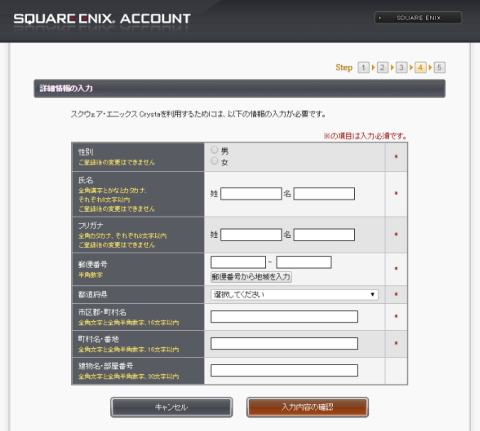
(性別、名前、住所等を入力して「入力内容の確認」をクリック)
次に、作成したスクウェアエニックスアカウントIDとパスワードを利用して、
ファイナルファンタジーXIV専用サイトにログインをして、最初に取得した
レジストレーションコードを入力します。
レジストレーションコードが通れば、次にファイナルファンタジーXIV利用規約画面に
移行します。
入力した コードの種類に間違いがないか確認してから次へをクリックすると完了です。
③ファイナルファンタジーXIVのインストール
次にファイナルファンタジーXIVをインストールします。
DirectXが入っていない場合は、DirectXのインストールが行われた後
ゲーム本体のインストールが始まります。
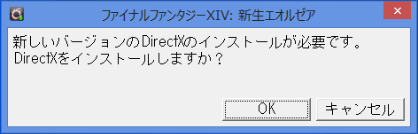
(今回、DirectXが入っていなかったのでここでインストール)
次にファイナルファンタジーXIVのインストールが始まります。
④NVIDIA GeForce Experienceの設定
次に快適なFFライフを送るために、GeForce GTX 970の最適化を
「NVIDIA GeForce Experience」で実施します。
この手の設定に詳しい人ならより最適なカスタマイズができるのかもしれませんが、
まったく無知である私からすれば、こういったツールがあるのは非常にありがたい!
PC本体にインストールされているゲームを読み込んで、最適値が自動で設定される上、
最新のドライバーなども自動でDL&インストールしてくれます。
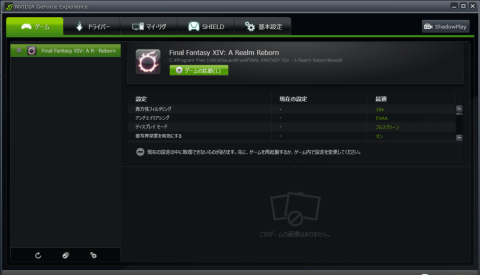
(自動的にファイナルファンタジーXIVの最適値を設定してくれます)
⑤ゲーム起動前にベンチマークを測定
今回、現在自分の所有しているPCとの比較をしてみようと思っていましたが
グラフィックボードもないパソコンがそもそも動作するのかどうか・・・?
(参考:ファイナルファンタジーXIV必要動作環境)
OS:Windows XP SP3、Windows Vista 32bit / 64bit SP2、Windows 7 32bit / 64bit
CPU:Intel Core 2 Duo (2.0GHz)、AMD Athlon X2 (2.0GHz)
メインメモリ Windows XP:1.5GB以上、Windows Vista / 7:2GB以上
ハードディスクドライブ/SSD空き容量:インストール:空き容量 15GB以上
グラフィックカード:NVIDIA GeForce 9600シリーズ以上 VRAM 512MB以上
ATI Radeon HD 2900 シリーズ以上 VRAM 512MB以上
サウンドカード:DirectSound 互換サウンドカード
画面解像度:1280 x 720以上 32bit
DirectX:DirectX 9.0c
ということで、事前にファイナルファンタジーXIVのベンチマークツールを利用して
ベンチマークを測定することにしました。
ちなみに提示されている計測スコアとプレイの目安は以下のようになっています。
**************************************
☆ スコア7000以上 ⇒ 非常に快適
☆ 5000~6999 ⇒ とても快適
○ 3500~4999 ⇒ 快適
○ 2500~3499 ⇒ やや快適
△ 2000~2499 ⇒ 普通
△ 1500~1999 ⇒ 設定変更を推奨
▲ 1000~1499 ⇒ 設定変更が必要
× スコア1000未満 ⇒ 動作困難
**************************************
今回、『GS7100-i7-TMB-FFXIV』と自分の持っているPCで
スコア測定比較してみました。
『GS7100-i7-TMB-FFXIV』
◆ OS:Windows 8.1 Pro
◆ CPU:インテル(R) Core i7-4790K プロセッサー
◆ メモリ:DDR3 8GB
◆ グラフィック:NVIDIA(R) GeForce GTX 970 4GB GDDR5
(最高画質 1680×1050)
スコア結果:非常に快適
(標準画質 1680×1050)
(最高画質 1920×1080)
(標準画質 1920×1080)
さすがファイナルファンタジーXIV推奨PCというだけあって、
最高画質でも問題なく快適にゲームができるという結果になっています。
比較1:デスクトップPC『自作 Core i7-3770』
◆ OS:Windows 8.1 Pro
◆ CPU:インテル(R) Core i7-3770K 3.50GHz
◆ マザー:SABERTOOTH Z77 (LGA1155)
◆ メモリ:DDR3 8GB
◆ SSD:ADATA SSD S511 120GB
◆ グラフィック:Intel HD Graphics 4000 VRAM1792MB (オンボード)
マシンスペック的には問題ありませんが、グラフィックボードを搭載していないので
最高画質では動作困難という結果になってしまいました。
ただ、標準画質では普通にゲームができそうなので、
こちらのマシンでもファイナルファンタジーをプレイしてみることにします。
(最高画質 1920×1080)
(標準画質 1920×1080)
比較2:ノートPC『VersaPro J タイプVC』
こちらはかなり前のノートなので測定する前からダメだろうとは思っていましたけど
予想どおりゲームができる環境ではありませんでした・・・。
◆ OS:Windows 7 Pro
◆ CPU:インテル(R) Core 2-Duo 1.40GHz
◆ メモリ: 2GB
◆ グラフィック:Mobile Intel 4 Series Express Chipset Family(VRAM 812MB)
(ノート用最高画質 1280×800)
スコア結果:動作困難
(ノート用標準画質 1280×800)
スコアの結果からも測定時の動作をみても、こちらではまともに
ゲームをプレイできそうにありません・・・。
3.ファイナルファンタジーXIVをプレイしてみた
GS7100-i7-TMB-FFXIVの場合、1920×1080の最高画質でも
快適にゲームがプレイできるということなので、Panasonicの32型テレビで
遊んでみることにしました。
結論を先に言ってしまえば、『GS7100-i7-TMB-FFXIV』は最高画質で
ストレスを一切感じることなく快適にファイナルファンタジーを
プレイすることができます。
自分の持っていたデスクトップPCでもFFをプレイしてみましたが、
正直、画質普通でプレイすればさほどストレスは感じませんでした。
しかし、一度最高画質でのプレイを体感してしまうと画質を落として
プレイすることに違和感を感じてしまう上、画質の粗さに酔ってしまう
感覚があります。
このあたりの感覚は個人差なのでしょうけど、ストレスなく
ファイナルファンタジーをプレイするには最高画質でするべきだと感じました。
● フレームレートの測定比較
「Fraps」を使ってファイナルファンタジーXIVのフレームレートを
測定した結果です。
◆GS7100-i7-TMB-FFXIV:最高画質(1920×1080)
◆自作PC:最高画質 (1920×1080)
◆自作PC:標準画質 (1920×1080)
● ロード(NOW LOADING)時間の比較
ゲームを快適にプレイする為に画質以外にも、マップ切替時などのロード時間
も重要な評価項目です。
ということで、今回キャラクター選択からゲーム開始までの時間と、
最初の街から外に出る時のマップ切替りのロード時間をストップウォッチで
測定してみました。
【キャラクター選択決定時からゲームスタートまでの時間】
【ゲーム中のマップ切替時間】
自作PCの標準画質とGS7100-i7-TMB-FFXIV(最高画質)では
さほど大きな差はなかった結果になりました。
GS7100-i7-TMB-FFXIVであればロード時間に関してもまったくストレスなく
楽しむことができます。
● 【おまけ】Ipadで遊んでみた。
外出先からdocomoのデザリング経由でFFをプレイしてみましたけど、
やはり厳しいですね^^;
GS7100-i7-TMB-FFXIV搭載のNVIDIAには「SHIELD タブレット」と
いうものがありますけど、それならリモートでもゲームができるのかな?
4.GS7100-i7-TMB-FFXIV筐体の「TURBO」ボタン
GS7100-i7-TMB-FFXIVの筐体にある「TURBO」ボタン。
フロントと上面にあるFANを高回転設定に切り替えて、高負荷状態を安定させることが
できるようですが、実際にどのくらい温度の変化があるのか測定してみました。
「Prime95」というソフトを使って、CPUに高負荷をかけて約1時間放置してから
「TURBO」ボタンを押して、時間の経過による温度変化を調べてみました。
1.高負荷をかけて1時間後
2.「TURBO」ボタンを押して10分後
2.「TURBO」ボタンを押して20分後
2.「TURBO」ボタンを押して30分後
この結果を見る限りでは、「TURBO」ボタンに若干の温度上昇抑制効果がありました。
まあ、筐体のおまけみたいな感じでついているものなので、
そこまでの効果を期待してはいけませんね。
ただ、筐体は元々吸気性、排気効率が良いように感じました。
快適にFFをプレイできます
GS7100-i7-TMB-FFXIVは、ストレスなく最高画質でファイナルファンタジーXIVを
プレイすることができます。
ゲーム自体も長年続いているシリーズだけあって、プレイしている人も多いし
何よりグラフィックが綺麗。
ストーリー性などは、自分はまだレベル15でやっと操作が慣れてきたところなので
今後の展開に期待という感じですけど、今のところ楽しくプレイできています。
上位機種のGS7100-LCi7-VMRB-FFXIVにすればロード時間短縮などで
より快適にゲームを楽しむことができるとは思いますけど、
FFXIVに関していえばGS7100-i7-TMB-FFXIVでも快適にプレイできます。
最後に、このたびはジグソープレミアムレビュー「ファイナルファンタジー(R) XIV: 新生エオルゼア 推奨パソコン ~ヤルならこれだ!第2弾 iiyama編~」のレビュアーに選出いただきありがとうございました。
これからも活動を続けていき、他のレビュアーさんにも楽しく読んでいただけるようなレビューが書けるように日々精進していきたいと思っています。
また、最後まで読んでいただいた方々にも感謝申し上げます。
ありがとうございました。







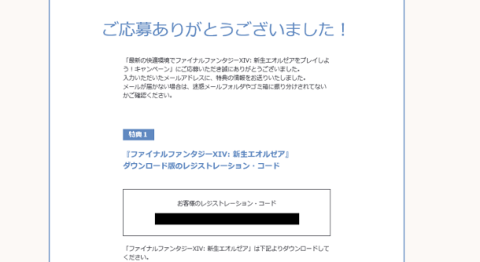

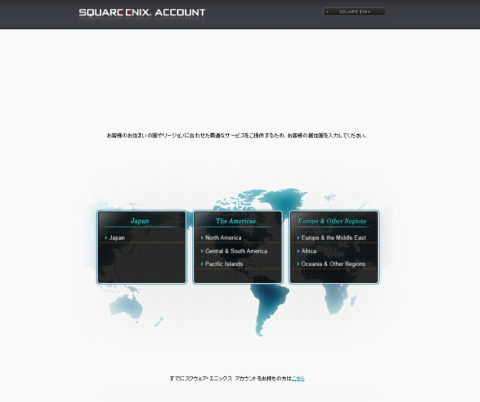
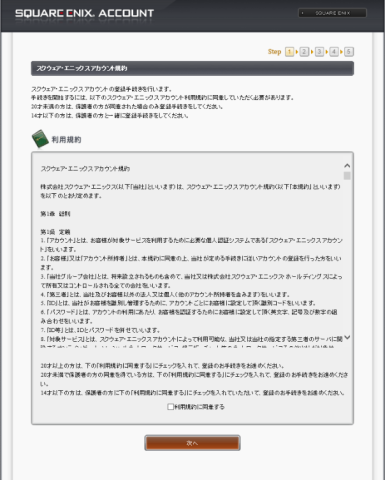
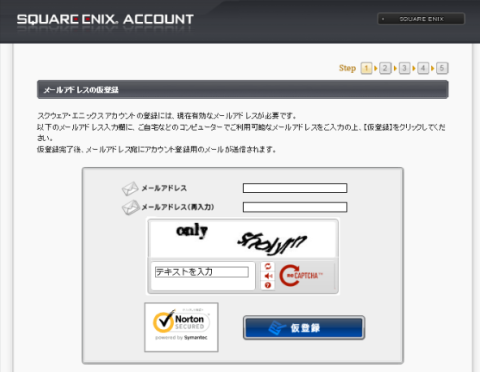

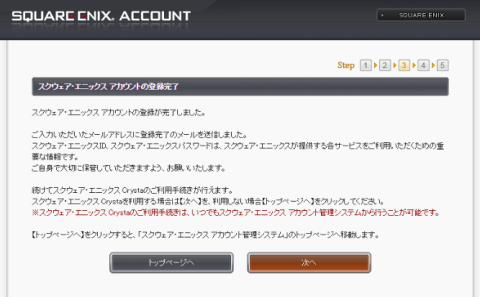
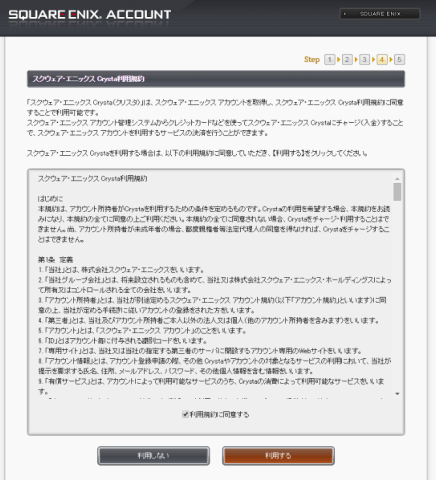
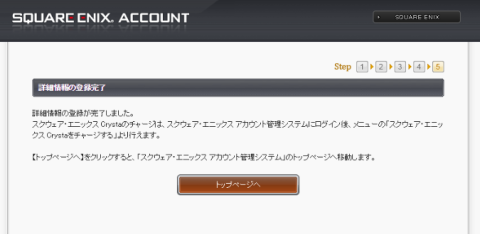
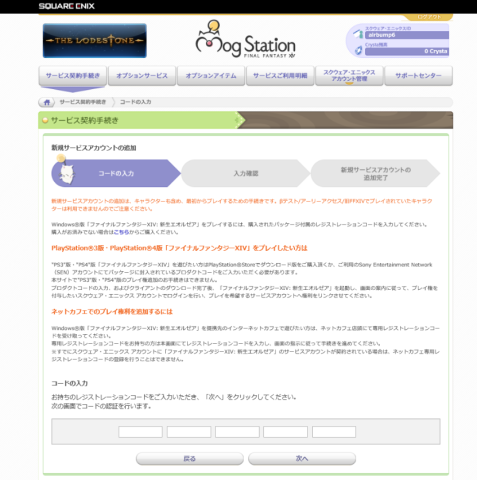
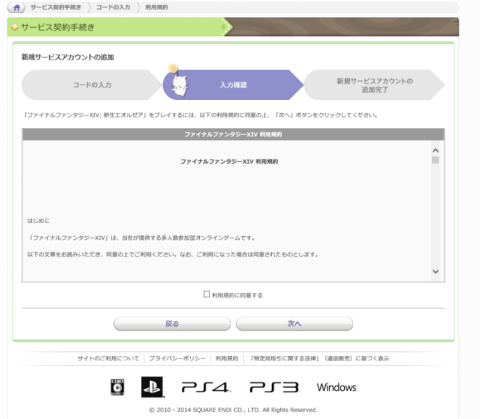

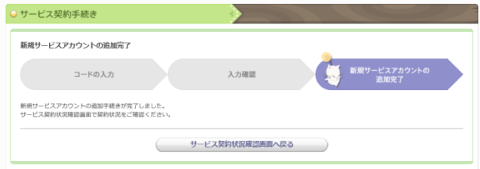

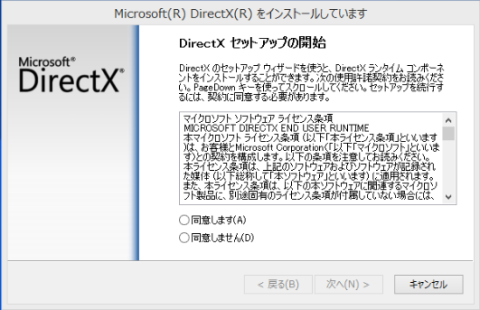
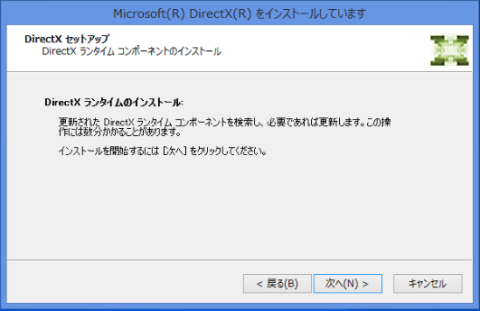
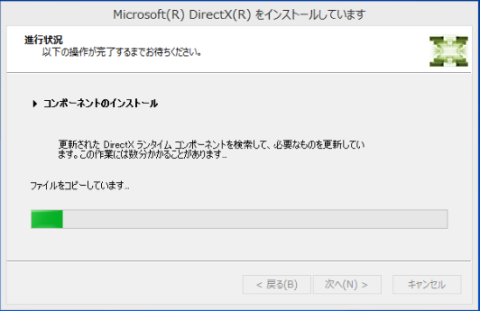


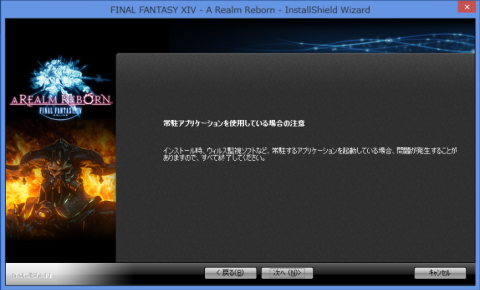
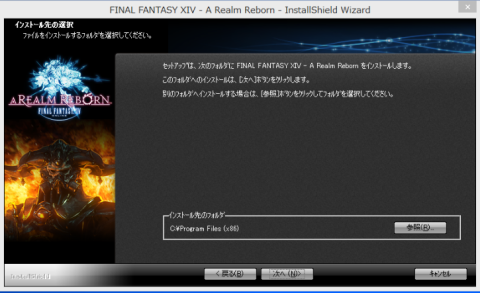
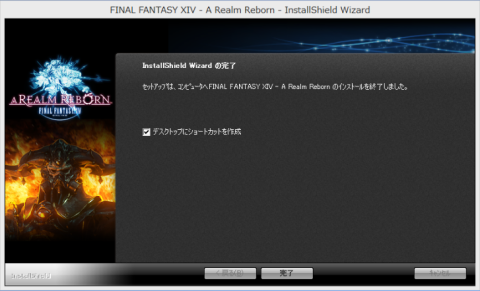
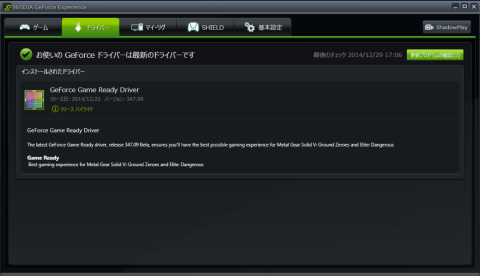
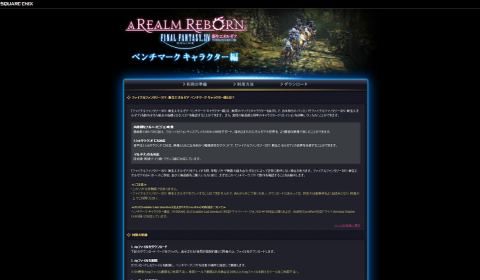










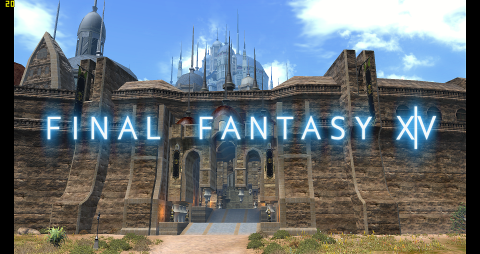

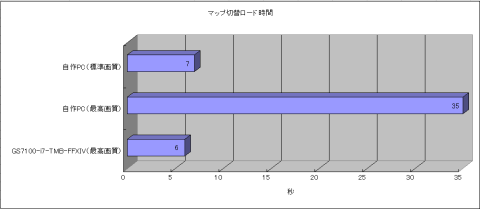




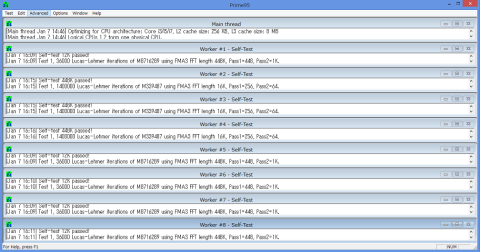


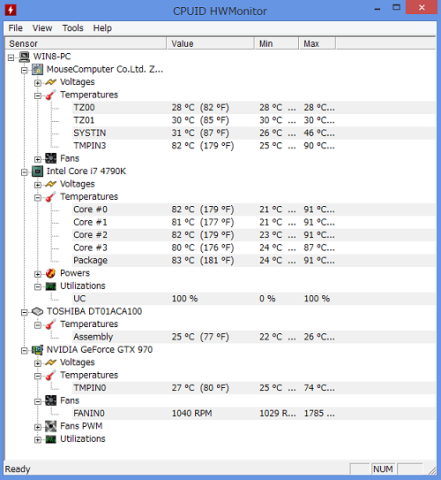





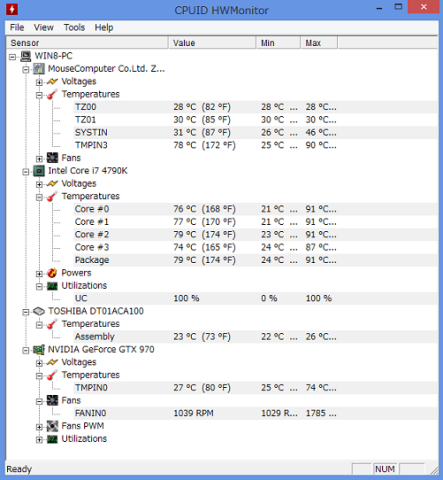


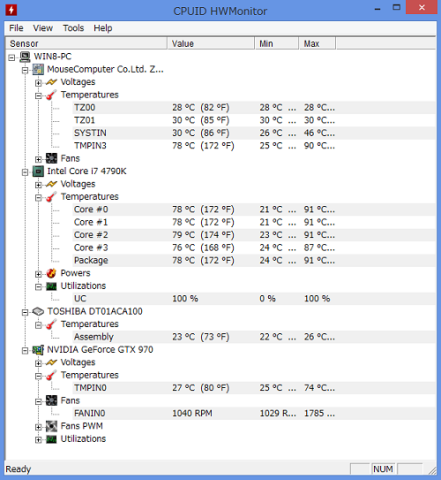

ゴンタさん
2015/01/13
剣術士選んだんですかー。タンクはPT戦では結構難しい職業ですけどね。
幻術士もLv上げてAdditionalでケアルやプロテスが使えるようになると、
ソロでサクサク遊べますけどねー。
千里一歩さん
2015/01/13
新生FF14公式ベンチマークで、1920×1080(最高品質)のウィンドウモードでも14000超のSCOREをマークしているのが羨ましい(≧∇≦)/
takamizuさん
2015/01/13
FF14のプレイの際、レビュアー選出者は、選んでいるジョブがみなさん違いますね。
私はやっている人に聞いて選んでしまいましたが。
zookeeさん
2015/01/13
ありがとうございます。そうなんですね。
事前によく調べずに何となく選んで遊んでいました・・・^^;
幻術士も作って同時並行でやってみようと思います。
zookeeさん
2015/01/13
ありがとうございます。千里一歩さんもレビューお疲れ様でした。
ゲームのライブ放送興味をもちました^^
ベンチマークは自分のパソコンの低さ逆にびっくりしました(笑)
zookeeさん
2015/01/13
ありがとうございます。
ジョブが多いので色々な楽しみ方ができそうですね^^
ちなみに私は何も考えず直感で選んでしまいました(笑)